Вариант 1: Веб-сайт
Изменение имени канала в Дзене является достаточно простой задачей, которую можно свободно решить через настройки на официальном веб-сайте. При этом нельзя не упомянуть, что по умолчанию имя присваивается на основе аккаунта в Яндексе или VK, который использовался для регистрации, и потому, если у вас еще нет учетной записи, изменения можно внести заранее на сайте соответствующего сервиса.
- Находясь на главной странице Дзена, разверните основное меню в правом верхнем углу и выберите «Настройки». В качестве альтернативы можно воспользоваться пунктом «Редактировать» на странице канала или «Настройки» в «Дзен-студии».
- При появлении всплывающего окна через меню в левой части экрана перейдите на вкладку с текущим именем пользователя и найдите блок «Название канала». Именно представленное здесь значение в текстовом поле следует отредактировать в зависимости от требований к результату.
- Завершив изменение имени, можете добавить или отредактировать описание и прочие данные. Чтобы применить изменения, воспользуйтесь кнопкой «Сохранить» в нижней части всплывающего окна.
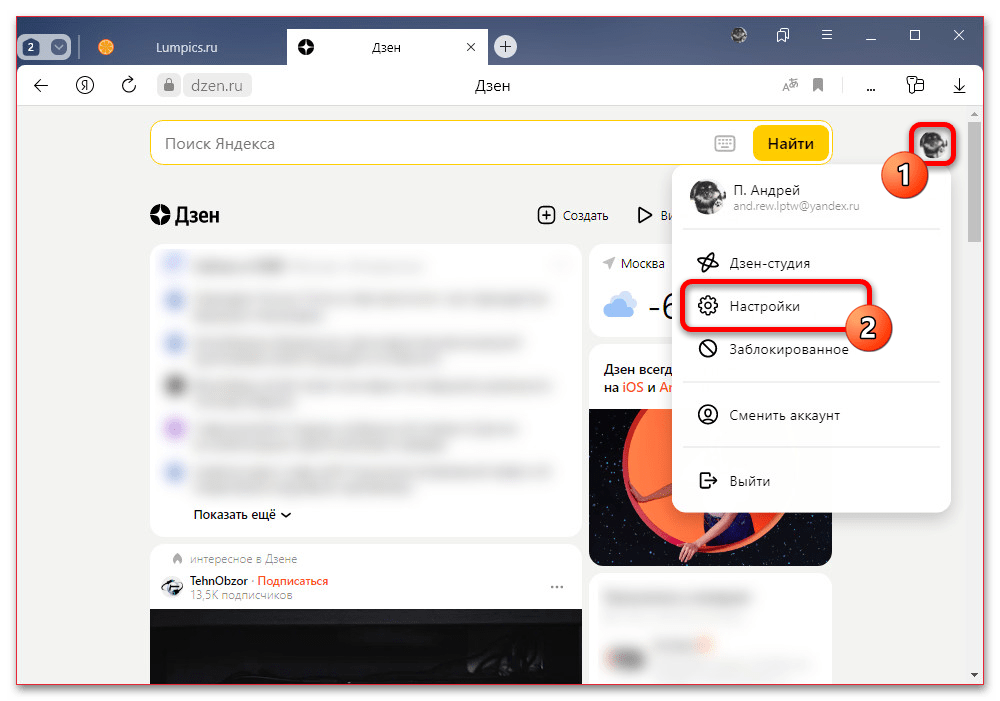
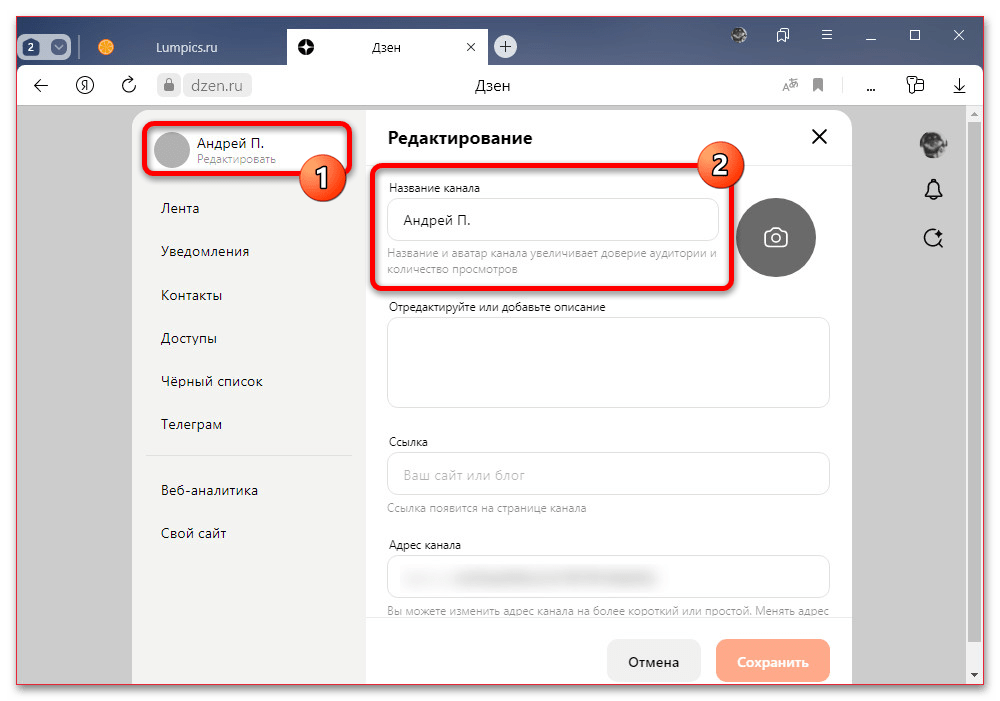
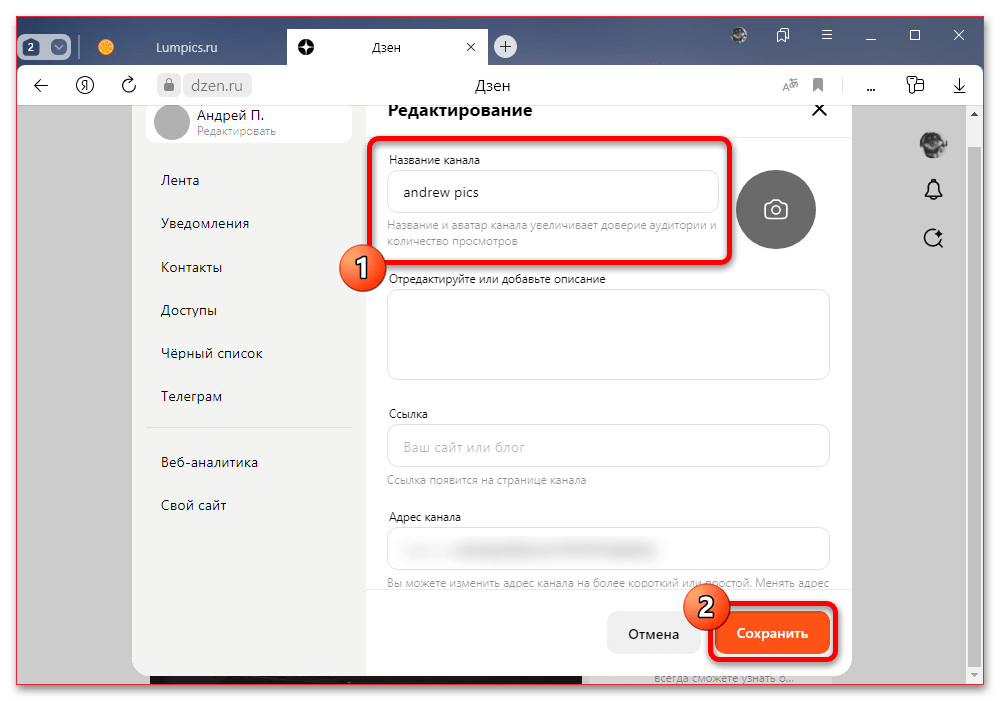
Обратите внимание, что в настоящее время можно менять имя неограниченное количество раз без каких-либо проверок, однако это, в свою очередь, может снизить лояльность аудитории и отразиться на посещениях. В то же время, на полное изменение названия канала в поисковых системах потребуется значительно больше времени.
Вариант 2: Мобильное приложение
Официальное мобильное приложение Дзена, будь то программа для iOS или Android, предоставляет полный набор настроек, доступных на рассмотренном ранее веб-сайте. При этом, как нетрудно догадаться, любые вносимые изменения автоматически применяются во всех версиях сервиса на любых платформах.
- Разверните рассматриваемое приложение, с помощью нижней панели перейдите на вкладку «Канал» и коснитесь кнопки «Редактировать» в блоке с информацией. В качестве альтернативы аналогичный раздел можно найти в «Студии» и в основных «Настройках» программы, доступных в меню «…».
- Находясь на странице «Редактировать», найдите и измените имя в поле «Название канала». Использовать можно множество символов и различных знаков, однако лучше всего, чтобы это были легко читаемые названия.
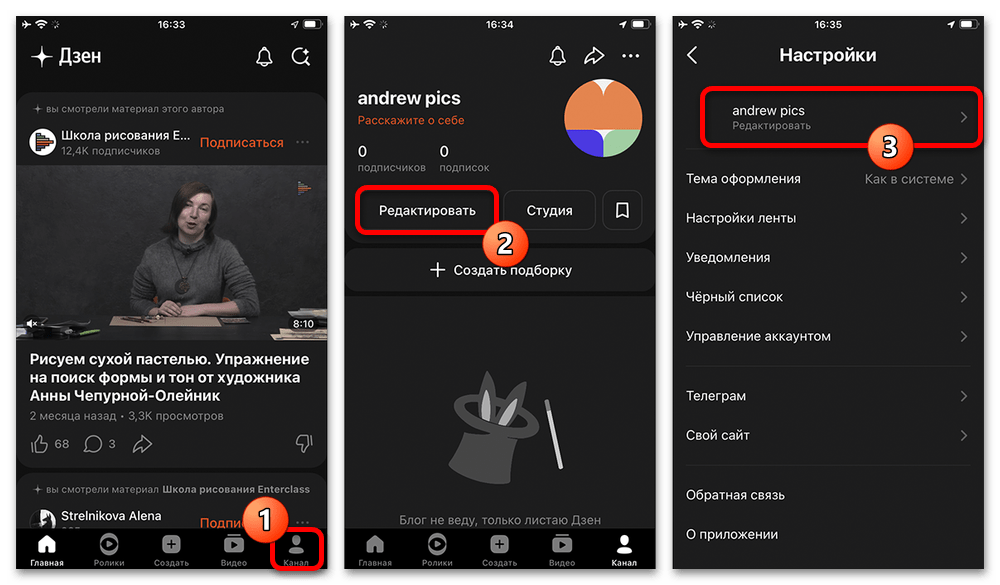
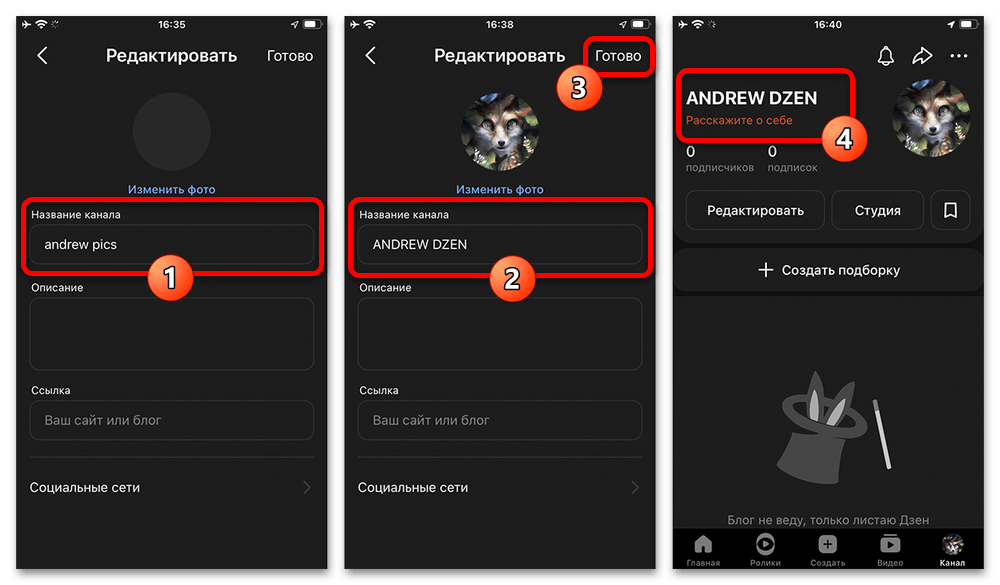
Схожим образом внесите прочие изменения на свое усмотрение и сохраните настройки с помощью ссылки «Готово». Это приведет к закрытию окна и переходу к предыдущему разделу приложения, тогда как убедиться в успешном изменении можете на указанной ранее вкладке «Канал».
 Наш Telegram каналТолько полезная информация
Наш Telegram каналТолько полезная информация
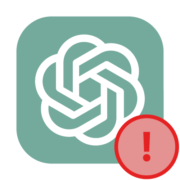 Почему не работает ChatGPT
Почему не работает ChatGPT
 Удаление канала на Дзене
Удаление канала на Дзене
 Как ставить хештеги в Дзене
Как ставить хештеги в Дзене
 Добавление видео в статьи на Дзене
Добавление видео в статьи на Дзене
 Добавление изображений в статьи на Дзене
Добавление изображений в статьи на Дзене
 Отключение автоматического воспроизведения видео в Дзене
Отключение автоматического воспроизведения видео в Дзене
 Почему не приходит SMS с кодом от QIWI
Почему не приходит SMS с кодом от QIWI
 Идентификация QIWI Кошелька
Идентификация QIWI Кошелька
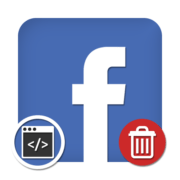 Удаление пикселя на Facebook
Удаление пикселя на Facebook
 Просмотр списка подписчиков на Facebook
Просмотр списка подписчиков на Facebook
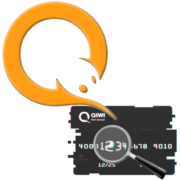 Как узнать номер и другие данные виртуальной карты QIWI
Как узнать номер и другие данные виртуальной карты QIWI
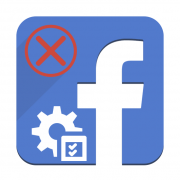 Устранение неполадок в работе соцсети Facebook
Устранение неполадок в работе соцсети Facebook
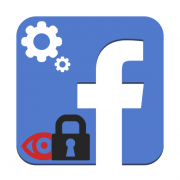 Способы закрытия личной страницы в Facebook
Способы закрытия личной страницы в Facebook
 Изменение языка интерфейса в Twitter
Изменение языка интерфейса в Twitter
 Вход в Instagram с помощью аккаунта в Facebook
Вход в Instagram с помощью аккаунта в Facebook
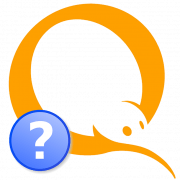 Проверка баланса QIWI-кошелька
Проверка баланса QIWI-кошелька
 Восстановление пароля на AliExpress
Восстановление пароля на AliExpress
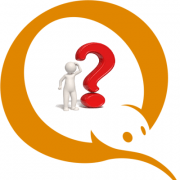 Что делать, если не пришли деньги на Киви
Что делать, если не пришли деньги на Киви
 Не получается зайти на AliExpress: основные причины и решения
Не получается зайти на AliExpress: основные причины и решения
 lumpics.ru
lumpics.ru





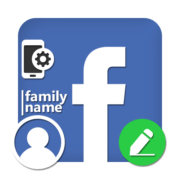


Не удалось сохранить настройки. Почему?
нажимаю на готово. пишет не удалось сохранить настройки. что делать?
Нет, не помогла. Вопрос в том, что при нажатии кнопки готово, пишет не удалось сохранить настройки. И так бесконечно. Что не так?
тоже не удалось сохранить настройки